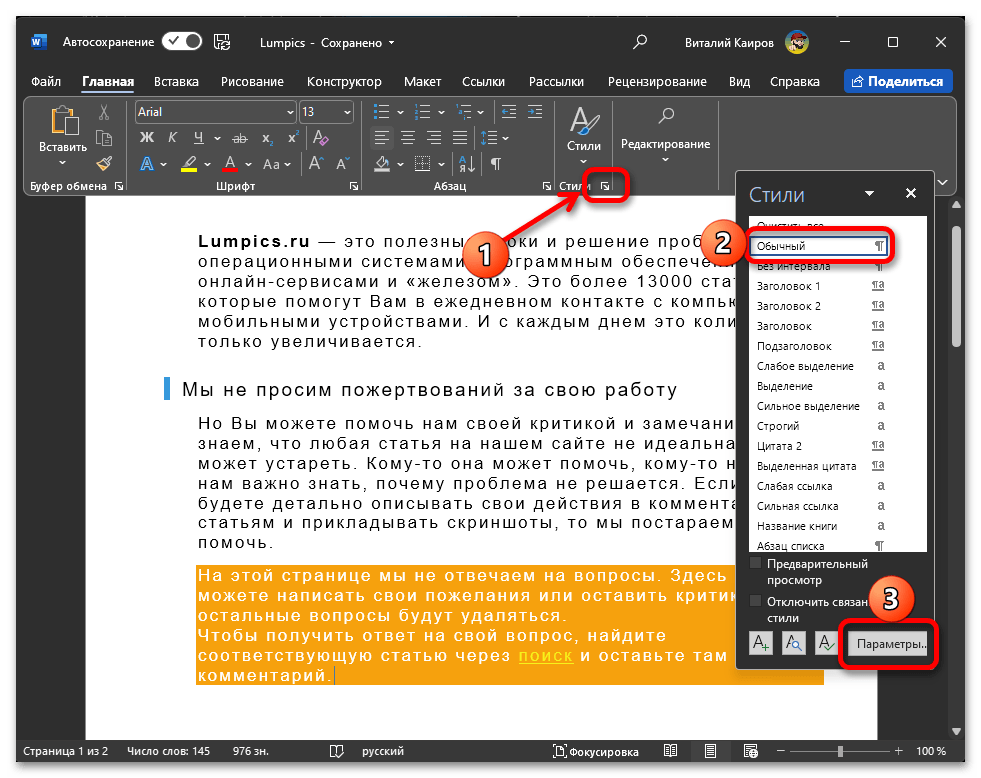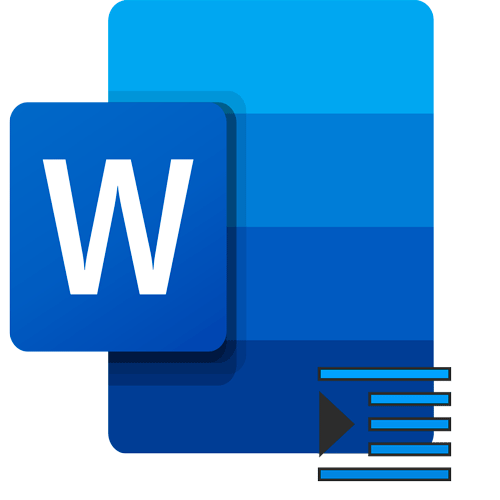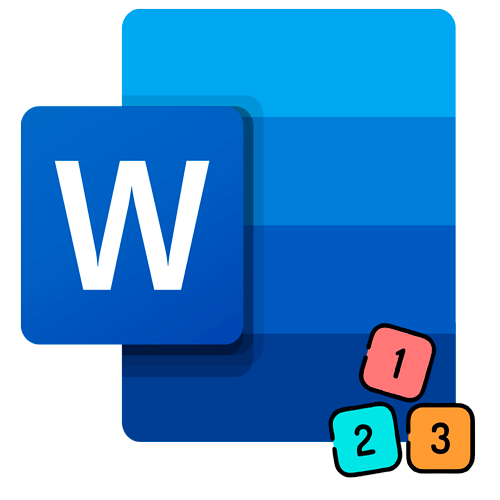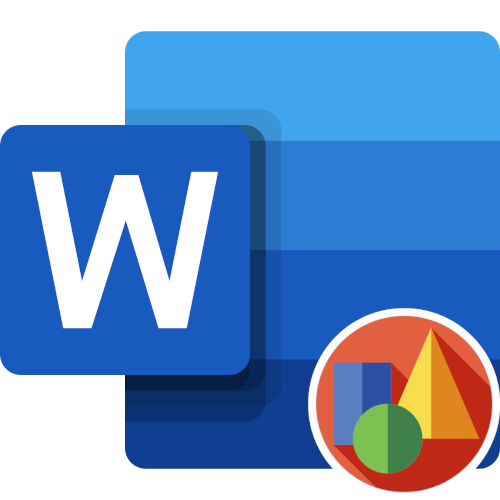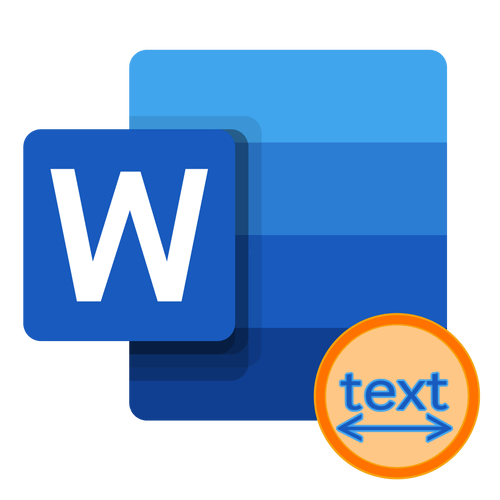
Для того щоб в Microsoft Word зробити розріджений інтервал, тобто збільшити відстань між символами, необхідно змінити додаткові параметри шрифту.
- Виділіть ту частину тексту, до якої потрібно застосувати розріджений інтервал.
- Відкрийте Параметри " шрифту» &8212; для цього або скористайтеся відповідним пунктом контекстного меню (викликається натисканням правою кнопкою мишки-ПКМ), або клікніть по кнопці-стрілочці, розташованої в правому нижньому кутку однойменної групи інструментів у вкладці »Головна" .
- У вікні перейдіть на вкладку»додатково" .
- Розгорніть випадаючий список навпроти пункту»інтервал"
(у блоці опцій
" міжзнаковий інтервал»
) і виберіть у ньому
«розріджений»
.
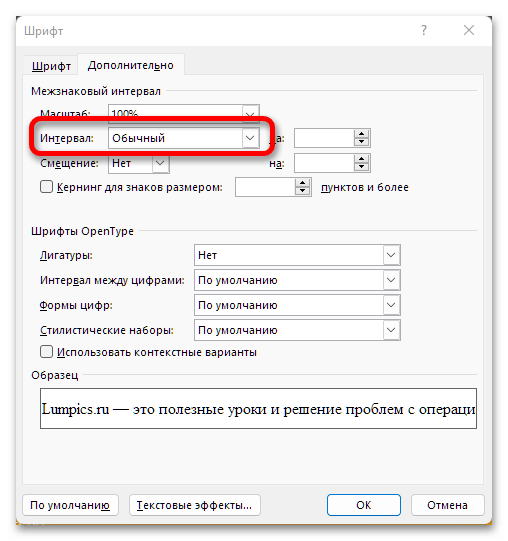
Оцініть внесені зміни - вони будуть продемонстровані в області " Зразок» .
- За замовчуванням для розрідженого інтервалу встановлюється значення в 1 пт
, однак при бажанні ви можете його збільшити.
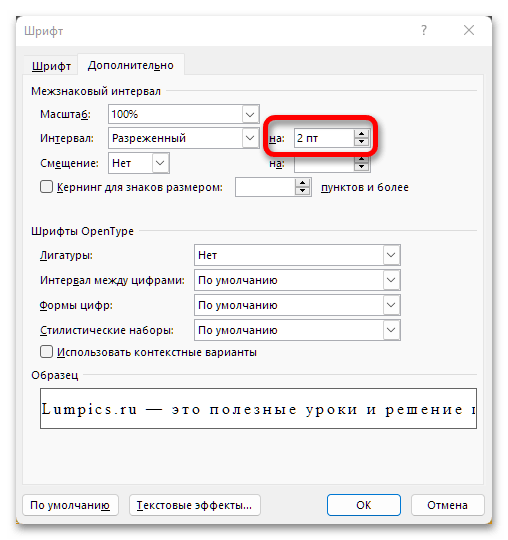
Також, якщо це буде потрібно, до тексту можна застосувати»зміщення" вгору або вниз (щодо рядка), додатково встановивши бажане значення.
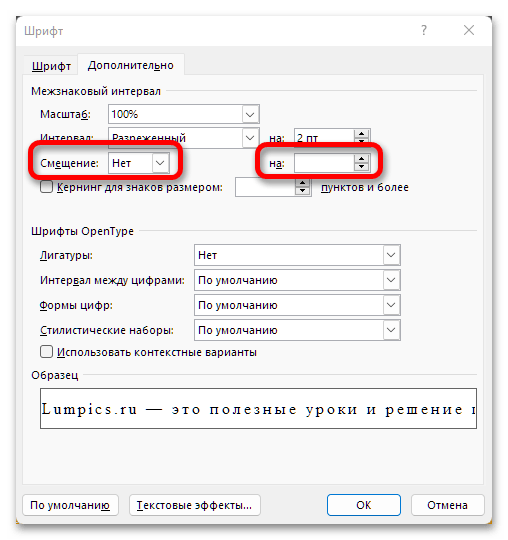
Ще один додатковий параметр – " кернінг для знаків»" , при активації якого з'являється можливість задати необхідний розмір в пунктах.
- Після того як ви внесете бажані зміни в параметри шрифту і межзнакового інтервалу, натисніть «ОК»
для їх збереження та закриття вікна.
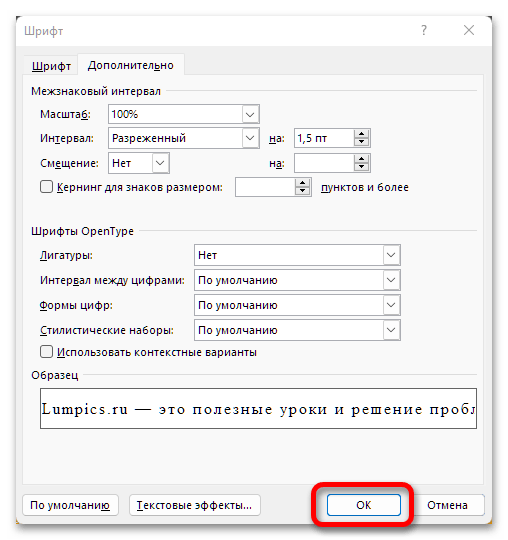
Оцініть підсумковий результат.
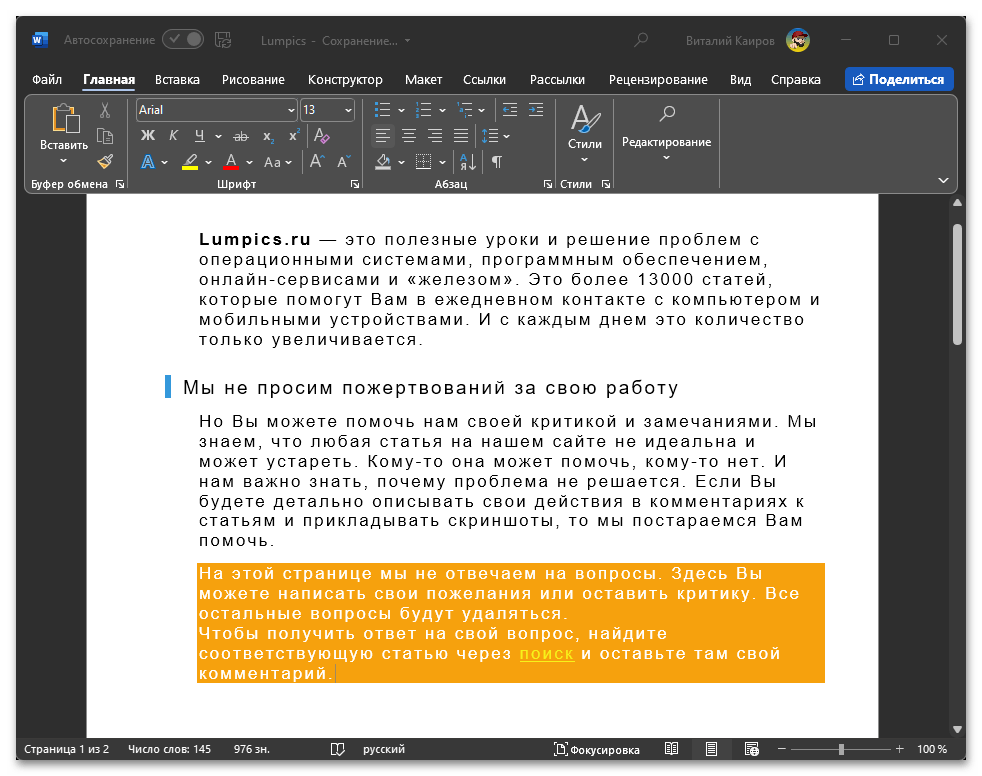
Читайте також: як змінити шрифт в Майкрософт Ворд
- Додатково. якщо ви хочете, щоб визначений вами розріджений інтервал використовувався в текстових документах за замовчуванням, скористайтеся відповідною кнопкою в параметрах
»шрифту"
,
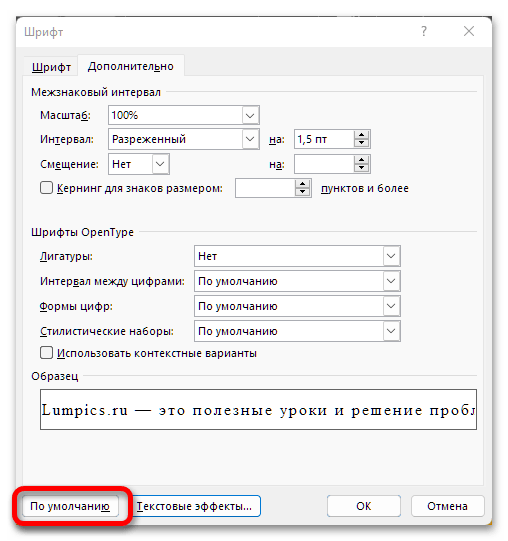
А потім відзначте у спливаючому вікні з питанням те, для яких документів будуть застосовуватися внесені зміни - тільки поточного або всіх, заснованих на стандартному шаблоні «Normal» . Для збереження натисніть «ОК» .
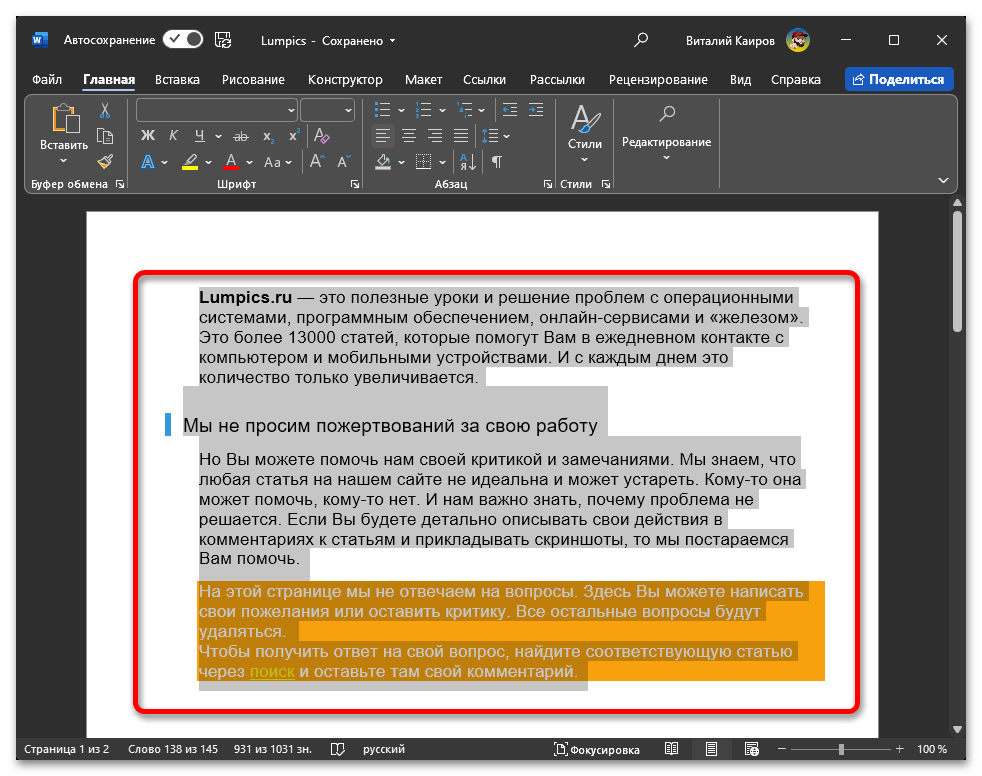
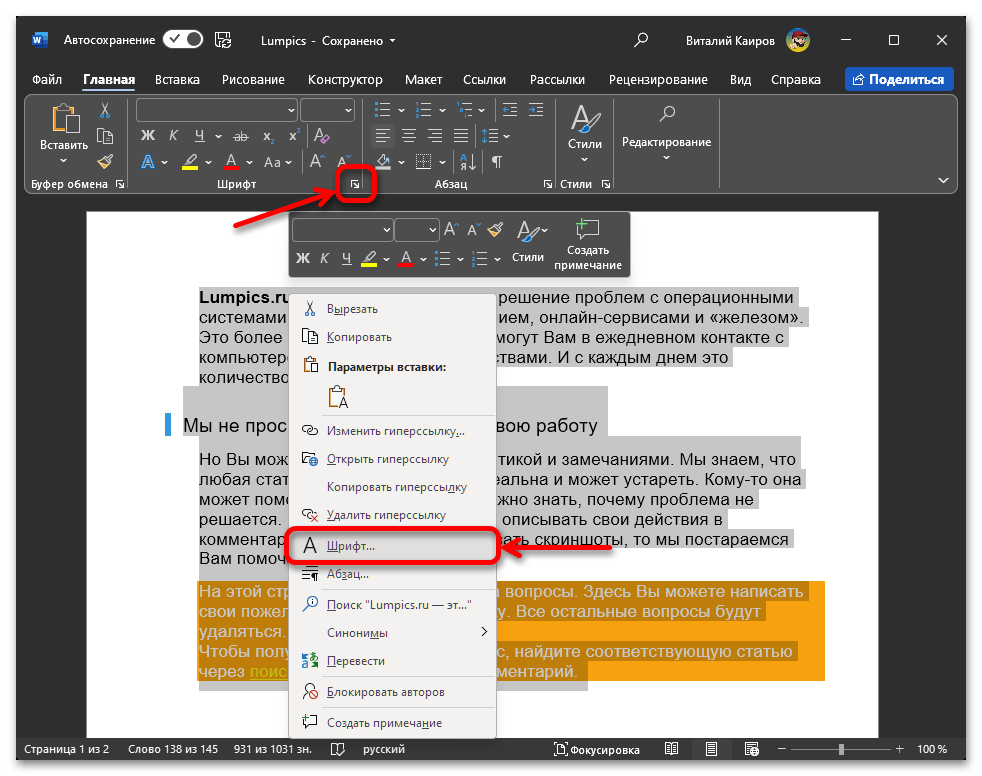
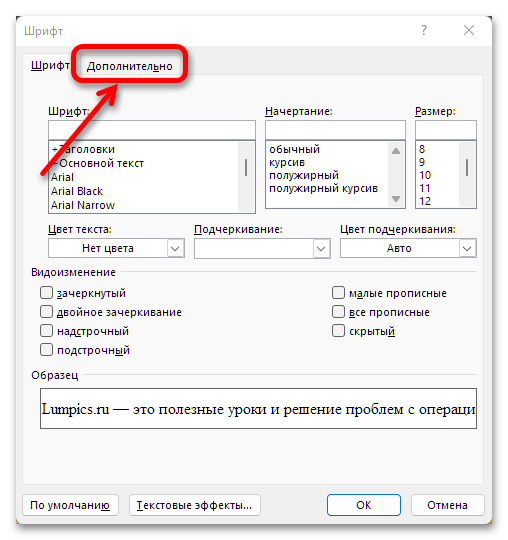
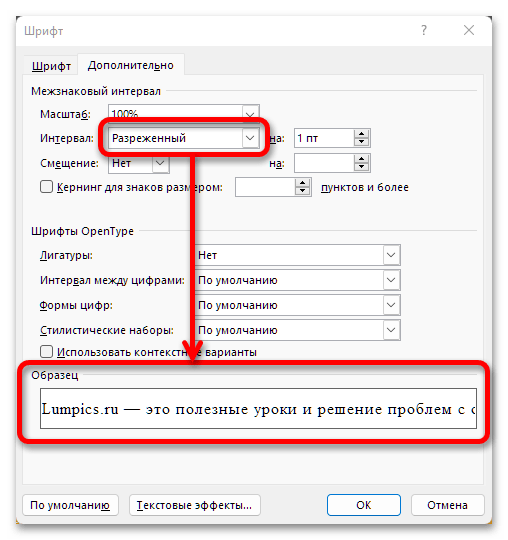
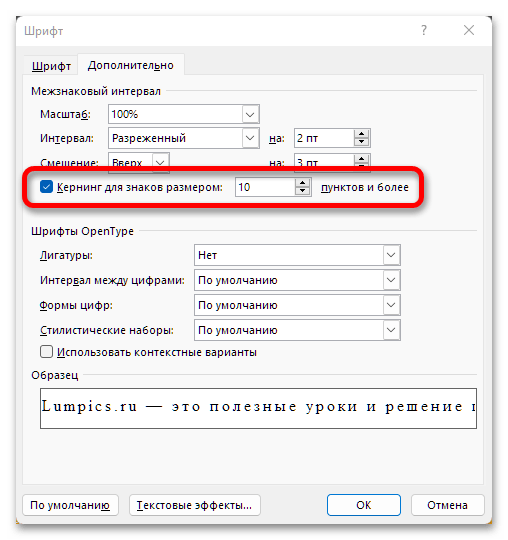
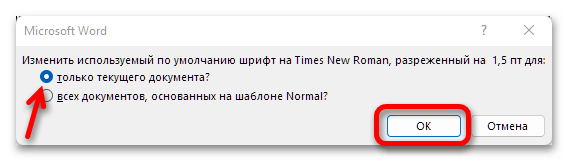
Читайте також: як створити шаблон документа в Microsoft Word
Примітка: якщо вам потрібно досить часто застосовувати розріджений інтервал до тексту, не використовуючи його при цьому за замовчуванням, а постійно змінювати параметри шрифту немає бажання, рекомендуємо створити власний стиль із заданою відстанню між символами. Більш детально про те, як це зробити, розповідається в окремій статті на нашому сайті.
Детальніше: робота зі стилями в Майкрософт Ворд